
Lưu ý: Hệ điều hành RHEL 7 (Redhat Enterprise) sẽ có cách cài đặt tương tự như CentOS 7
Phần mềm mình chọn làm VNC Server là TigerVNC Server. Đây là phần mềm nằm trong repository (kho chứa) của CentOS 7 / RHEL 7
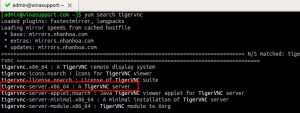
Để cài đặt TigerVNC Server, sử dụng yum để cài.
sudo yum install tigervnc-server

Nó sẽ tạo một VNC Password cho user hiện tại. Như hình trên là tạo VNC Password cho user admin của vinasupport.com
Để khởi động 1 phiên làm việc trên VNC Server sử dụng command sau:
vncserver :1
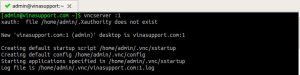
Nó sẽ chạy một phiên làm việc Desktop ở phiên :1 tương đương với cổng trên server là 5901.
Nếu bạn muốn tạo 1 phiên làm việc khác cho nhiều user thì chạy tiếp lệnh với :2 (Port: 5902), :3 (Port: 5903)
Để dừng 1 phiên làm việc trên VNC Server sử dụng command sau: (VD: dừng phiên Desktop :1)
vncserver -kill :1
Để dừng tất cả các phiên làm việc trên VNC Server sử dụng command sau:
vncserver -kill :*

Real VNC: https://www.realvnc.com/en/connect/download/vnc/
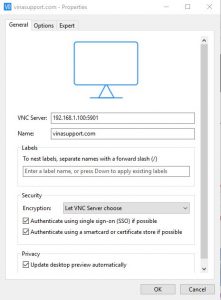
Remmina Remote Desktop Client
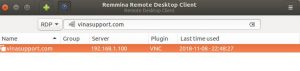
Tạo file startup cho phiên làm việc của bạn:
cp /lib/systemd/system/vncserver@.service /etc/systemd/system/vncserver:1.service
Sửa file /etc/systemd/system/vncserver:1.service
[Unit] Description=Remote desktop service (VNC) After=syslog.target network.target [Service] Type=forking ExecStartPre=/bin/sh -c '/usr/bin/vncserver -kill %i > /dev/null 2>&1 || :' ExecStart=/sbin/runuser -l my_user -c "/usr/bin/vncserver %i -geometry 1280x1024" PIDFile=/home/<USER>/.vnc/%H%i.pid ExecStop=/bin/sh -c '/usr/bin/vncserver -kill %i > /dev/null 2>&1 || :' [Install] WantedBy=multi-user.target
Thay <USER> bằng user của bạn.
Cuối cùng là bạn có thể sử dụng các command sau đây để start/stop service
systemctl daemon-reload systemctl start vncserver:1 systemctl status vncserver:1 systemctl enable vncserver:1
Chúc các bạn cài đặt VNC server trên CentOS 7 và RHEL 7 thành công!
Nguồn: vinasupport
Mọi người cùng tìm kiếm: bán phần mềm vnc connect, bán phần mềm realvnc, vnc centos 7, vnc centos, centos 7 server, centos 7 vnc, centos vnc
Các gói dịch vụ Cloud VPS của KDATA mang đến cho bạn nhiều lựa chọn về hiệu suất cũng như khả năng lưu trữ, mọi nhu cầu về doanh nghiệp đều được đáp ứng. KDATA đảm bảo khả năng uptime lên đến 99,99%, toàn quyền quản trị và free backup hằng ngày. Tham khảo ngay các gói dịch vụ Cloud VPS:
👉 Liên hệ ngay KDATA hỗ trợ tận tình, support tối đa, giúp bạn trải nghiệm dịch vụ giá hời chất lượng tốt nhất
Tips: Tham gia Channel Telegram KDATA để không bỏ sót khuyến mãi hot nào